Вредоносное ПО (malware) - это назойливые или опасные программы,...


Этот туториал покажет, как создать новый шаблон страницы для шаблонов WordPress Cherry Framework .
Войдите в админ панель WordPress.
Откройте меню Страницы -> Добавить новую (Pages -> Add New) и создайте новую страницу с новым шаблоном страницы.
Введите заголовок страницы и сохраните изменения. В правой колонке в панели вы можете выбрать один из используемых в вашей теме шаблонов страницы. Вам необходимо добавить новый шаблон станицы в этот список. Все эти шаблоны находятся в папке на вашем сервере. Но вам необходимо добавить новый шаблон страницы в папку wp-content/themes/theme##### .
Создайте новый.php файл в любом редакторе, например, Dreamweaver или Notepad++, и назовите его, например, new.php . Добавьте в этот файл следующий код:
Сохраните файл и загрузите его в папку wp-content/themes/theme##### на ваш сервер.
Теперь вернитесь к странице, которую вы создали в админ панели WordPress. В панели Атрибуты страницы (Page Attributes) вы можете выбрать новый шаблон страницы под названием “Пользовательский” (“Custom”).
Cнова откройте файл new.php file и начните добавлять свой контент. Файл может содержать все, что вы захотите, включая неизменяемый контент или элементы макета страницы, которые будyт выводить ее контент.
Вы можете использовать элементы кода других шаблонов страницы из папки wp-content/themes/CherryFramework , чтобы создать специфическую страницу.
Давайте сначала добавим хедер и футер в новый шаблон страницы:
Если вы сохраните изменения, то сможете увидеть их на странице:

Теперь необходимо выбрать вид контента, который вы хотите использовать на этой странице. Допустим, у вас нет отдельного шаблона страницы для пользовательских постов “Наша команда” (“Our Team”). И вам нравится дизайн шаблона страницы Отзывов (Testimonials) и вы бы хотели использовать этот дизайн для постов “Наша команда” (“Our Team”). Для этого в меню Дизайн -> Редактор (Appearance -> Editor ) вы легко найдете файл, который содержит код шаблона страницы Отзывов (Testimonials). Его название page-testi.php .

Откройте этот файл для редактирования. Скопируйте только код контента, так как вы уже добавили хедер и футер (ниже приведен пример данного кода, ваш код может выглядеть иначе):
Вставьте скопированный код в файл new.php. Замените Template Name: Custom на Template Name: Team
И замените page-testi.php на new.php в этом коде.
Данный код также содержит ссылку на файл loop/loop-testi.php . Это еще один файл, который вам необходимо скопировать и редактировать. Скопируйте файл loop-testi.php из папки wp-content/themes/CherryFramework/loop и вставьте его в папку wp-content/themes/theme#####/loop (если в папке вашей темы отсутствует папка loop , вам следует создать ее). Переименуйте этот файл, например, на loop-new.php и откройте его для редактирования. Замените слово “testi” на слово “team” во всех строчках файла и сохраните изменения. (Для замены слов вы можете использовать комбинацию клавиш Control (Command) + F).

Когда файл loop-new.php создан и отредактирован, снова откройте файл new.php и замените loop/loop-testi.php на loop/loop-new.php в его коде. В результате ваш код будет выглядеть следующим образом:
Сохраните изменения и проверьте вашу новую страницу. Теперь она должна содержать пользовательские посты “Наша команда” (“Our Team”) с дизайном страницы Отзывов (Testimonials).
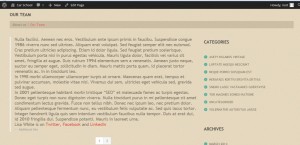
14.08.2012
admin
Мне нравится ковыряться в различных wordpress premium темах вордпресса. Какое-то время назад я рассказывал о , с которой фактически и началось мое углубленное изучение шаблонов wordpress премиум класса.
На самом деле мое первое знакомство с premium темами началось еще с Duotive Three шаблона, у автора которого были ролики по работе с данным шаблоном. Так как я взялся за непростую задачу сделать красивый интернет-магазин на вордпрессе с возможностью переключения на 2 языках, мне было сложно с этим всем возиться. Пришлось потратить кучу нервов. В итоге я сделал что-то типа недоделанного магазина часов, который у меня вышел не так как я хотел. К сожалению сайт не сохранился. Хотя другие говорили, что им понравилось.
Если кто не знает, что такое wordpress premium theme, то в двух словах можно сказать так. Это многофункциональный красивый шаблон для CMS wordpress, позволяющий настраивать многоразличный вид главной и других страниц сайта. Большая особенность данных шаблонов это наличие очень красивых слайдов на главной странице. Огромный недостаток данных тем это отсутствие русской технической техподдержки. Поэтому, все технические моменты работы с шаблонами приходится выяснять на английском языке у разработчиков тем. Конечно в Рунете можно найти какие-то мануалы, описание различных настроек. Но для более глубоких настроек требуется знания более продвинутого уровня. Поэтому приходится многие вещи узнавать экспериментальным путем, либо на специальных англоязычных форумах типа themeforest.net.
В этой статье я б хотел дать пару советов по поводу создания сайтов на шаблонах класса премиум. Какой бы вы сайт не делали, для заработка на трафике или продажи ссылок, вам стоит знать про некоторые особенности premium тем. По поводу заработка на ссылках, есть специальные сервисы типа как Тиц поднять. Сервис, которые могут прогнать ваш сайт по различным жирным сайтам, повысив при этом ТИЦ. Но я б советовал вам быть осторожным к подобным предложениям, так как большинство из них не могут дать нужного эффекта в сегодняшних реалиях.
Как установить premium шаблон для wordpress видео
По поводу того, где можно достать premium шаблоны. Конечно все они платные, при чем в плату входит тех обслуживание. К примеру, тех поддержка от разработчика шаблона Duotive включает в себя не только ответы на вопросы, но и сама работа от автора. То есть вам буквально настроят шаблон. Также вы будете иметь доступ к обновлениям шаблона, что немаловажно.
Некоторые wordpress premium шаблоны все-таки можно скачать в интернете, которые выкладывают добрые люди. Ведь не у всех есть деньги на покупку таких дорогих тем. Поэтому желательно найти наиболее свежую версию шаблона.
Пожалуй это все, что я хотел сказать относительно работы с вордпресс темами премиум класса. Надеюсь данные небольшие советы помогут вам создать симпатичный сайт.
Сейчас объясню, как сделать из простого HTML-шаблона тему WordPress на примере дизайна из той статьи.
Адаптировать дизайн под WordPress может понадобиться по многим причинам, например, вы переносите на CMS свой некогда статичный сайт, или вам понравился дизайн, которого в коллекции WordPress ещё нет, или вы просто хотите разобраться, как устроены темы этой CMS изнутри.
Итак, приступим.
1. Скачайте шаблон и распакуйте его в папку с темами WordPress (адрес вида адрес_блога_wordpress/wp-content/themes/ ). Если хотите, переименуйте папку с темой на свой вкус. Например, у меня шаблон располагается по адресу адрес_блога_wordpress/wp-content/themes/MyTheme/ .
2. Переименуйте файл styles.css в style.css .

3. Откройте style.css в редакторе кода (таком, как Notepad++) и в самое его начало вставьте следующие строки:
/* Theme Name: MyTheme Theme URI: http://test1.ru Author: NoName Author URI: http://test1.ru Description: Example of test Version: 1.0.0 License: GNU General Public License v2 or later License URI: http://www.gnu.org/licenses/gpl-2.0.html */
Как вы могли догадаться, это служебная информация о теме оформления: название, автор, описание, лицензия, версия и т. д. Правые части строк вы можете заменить на собственные, то есть задать свои авторство, версию, описание и прочие данные.
4. Создайте файлы header.php , index.php , sidebar.php , footer.php и распределите по ним код из index.html .
4.1. В header.php скопируйте код по строчку , так как этот файл отвечает за верх сайта. styles.css замените в коде на style.css - новое корректное имя файла.
4.2. В index.php вставьте код основного блока (со строки по строку ).
4.3. В sidebar.php скопируйте код бокового меню (с по ).
4.4. В footer.php вставьте оставшиеся строки (с до конца документа index.html ).
5. Удалите index.html .
6. Перейдите в админ-панель и убедитесь, что шаблон MyTheme появился в разделе Внешний вид -> Темы . Вы даже можете попробовать его просмотреть или активировать, но ничего хорошего из этого пока не получится, ведь шаблон с WordPress мы ещё никак не интегрировали.

Теперь мы начнём из статичного шаблона делать динамическую тему, в которую будут подгружаться данные и настройки WordPress.
В шаблоне будут встречаться PHP-вставки. Начинается такой код с . Между ними расположен PHP-код, чаще всего вызывающий функции CMS
1. Откройте файл header.php и замените содержащийся в нём код до блока
на следующий:
>
"> "> " type="text/css" media="screen" />Мы сделали динамическим блок
Код вызывает функцию, возвращающую языковые атрибуты в контейнер.
">
Вместо того, чтобы прописывать кодировку константой, мы вызвали функцию, которая берёт значение из настроек CMS и автоматически подставляет его в код, то есть для смены кодировки уже не придётся править файл темы.
Важная функция, обеспечивающая работу на странице стилей, плагинов и скриптов.
2. Перейдите к редактированию файла index.php. В самом его начале пропишите
,
Строчки вызывают файлы шапки, боковой панели и низа сайта.
Теперь вы можете просмотреть или даже активировать MyTheme. В результате браузер отобразит уже знакомый шаблон со статическим меню и одной-единственной страницей. Чтобы меню стало динамическим и настраиваемым, а вместо одной страницы отображались все помещённые на сайт материалы, нужно преобразовывать шаблон дальше.

Пока мы имеем полностью статическую тему оформления, в том числе и с неизменным горизонтальным верхним меню. Пока его нельзя настроить из админ-панели, и если оставить код в нынешнем виде, то для вставки/удаления/переноса пунктов придётся каждый раз редактировать файл header.php , что крайне неудобно.
Чтобы не мудрствовать лукаво и не погружаться в пучину увлекательного мира программирования, зададим динамическому меню статичное название. Вместо таблицы горизонтального меню вставьте код
так, чтобы получилось следующее:
Для того, чтобы меню стало отображаться, в панели управления сайтом откройте Внешний вид -> Настроить -> Меню и либо переименуйте уже созданное меню в menu, либо создайте меню и настройте его на своё усмотрение, но обязательно присвойте ему имя menu.

Суть действий в том, что файл header.php функцией wp_nav_menu("menu=menu"); открывает меню под названием menu, которое, чтобы отобразиться, должно быть правильно названо и настроено в панели администрирования WordPress. Название menu вы можете поменять на любое другое, главное, чтобы имя совпадало и в настройках сайта, и в коде header.php .

Навигация явно куда-то съезжает, хоть и делает это красивой лесенкой. Так происходит потому, что меню нашего шаблона было неосмотрительно реализовано внутри таблицы, а надо было оформлять его списком. Частично исправить ситуацию можно, добавив в файл style.css следующий код:
#menu ul { margin: 0; /* Обнуляем значение отступов */ padding: 4px; /* Значение полей */ font-size: 18px; } #menu ul li { display: inline; /* Отображать как строчный элемент */ margin-right: 5px; /* Отступ слева */ padding: 3px; /* Поля вокруг текста */ }
Так как он прокомментирован, дополнительные объяснения вряд ли нужны. Остаётся обновить страницу и посмотреть, что список наконец-то стал горизонтальным.

Меню, конечно, можно сделать ровней и красивее, но к адаптации шаблона отношения это действо не имеет, зато крепко связано с CSS, который вы можете подробно изучить.
Единственные элементы файла header.php , оставшиеся статическими - имя и описание сайта. Чтобы они брались из настроек, задаваемых в админ-панели, замените отвечающий за вывод текста в шапке код на следующие строки:
Обновите страницу - результат не заставил себя долго ждать.

Работа с файлом header.php на этом завершена, в итоге он имеет следующий код:
>
"> "> " type="text/css" media="screen" />Переходим к части, содержащей основной контент страницы - редактироваться будет файл index.php .
Удалите содержимое блока right и вместо него вставьте код динамического отображения постов. Либо же удалите из файла весь код и вместо него вставьте следующее:
Начало цикла, благодаря которому страница будет выводить посты, пока они не закончатся.
Отображает заголовок поста.
/ /
Дата в формате день, месяц (сокращённо), год. Теги, комментарии.
Вывод поста.
Конец цикла при условии, что записи были.
Если же материалов нет, вывести об этом соответствующую надпись и покинуть цикл.
Вывод постраничной навигации при условии, что на одной они не помещаются.
Простой с виду код глобально изменил страницу - блог стал по-настоящему динамическим. Каждый пост можно посмотреть, ссылки работают.

Дальнейшее оформление и размещение элементов зависит только от вашей фантазии и навыков вёрстки - с отображением данных можно делать всё, что угодно, но работа над шаблоном ещё не завершена.
Слева от основного контента в шаблоне есть панель, на ней - блок Информация (своего рода виджет) и боковое меню. Информационный блок не должен быть статичен, а так как он очень напоминает виджет, предлагаю виджетом его и сделать. Для этого необходимо:
Теперь подробнее.
1. В каталоге темы создайте файл functions.php. В нём хранятся функции, обеспечивающие работу шаблона. Также он может содержать и другие пользовательские процедуры.
2. Внесите в следующий код:
"MySidebar", "before_widget" => "", "after_widget" => "", "before_title" => "
Этот код регистрирует блок виджетов. Вместо MySidebar вы можете вписать любое другое название. Примерно такой же функцией в этом файле можно регистрировать и меню, но я решил обойтись малой кровью и этого не делать, чтобы соприкосновение с PHP сделать минимальным, а заодно и показать два разных подхода к решению одной задачи.
3. В файле sidebar.php сотрите строки:
Далее...
и вместо них запишите:
Блок Информация ожидаемо исчез, сбоку осталось только пока ещё статическое меню.

4. Зато перемены к лучшему произошли в админ-панели - раздел Внешний вид обзавёлся подпунктами Виджеты и Меню . Перейдите в первый. Откройте его и посмотрите: внутри появился зарегистрированный в файле functions.php блок (у меня это MySidebar).

5. Чтобы воссоздать информационный блок, перетащите на сайдбар виджет Текст , в поле Заголовок введите Информация , в поле Текст - код
Мы предлагаем Вам праздничные скидки. Далее...

6. Обновите страницу блога - блок удалось воссоздать практически один в один (мелкие нюансы меняются в файле style.css и заострять на них внимание я не буду).


Вторая часть боковой панели - вертикальное меню. Его тоже нужно переделать из статического в динамическое, чтобы редактировать затем прямо из админки.
1. Удалите огромный вложенный список меню в файле sidebar.php и вместо него введите код:
2. В панели управления WordPress откройте Внешний вид -> Настроить -> Меню , нажмите кнопку Добавить меню, назовите его так, чтобы имя в админ-панели совпадало с именем в коде страницы sidebar.php (у меня это left_menu ) и добавьте все необходимые пункты.
3. Сохраните изменения, обновите страницу и убедитесь, что динамическое меню левой части сайта работает и отображается правильно.

Код страницы sidebar.php по сравнению с исходным сильно уменьшился и в итоге стал таким:
Фактически статичной осталась только надпись Меню . И то потому, что меняться вряд ли будет, хотя и её легко можно «оживить», например, реализовав этот блок в виде ещё одной области виджетов и добавив на него блок Произвольное меню, но это, если внимательно читали статью, вы можете теперь легко сделать самостоятельно.
Благодаря тщательно проработанной платформе тем и интуитивно понятному дизайну, вы можете менять оформление и содержимое сайта перетаскивая необходимые элементы с места на место, добавлять новый контент, при этом сразу видя все правки. Это не занимает много времени и действительно просто.
Теперь к каждому зарегистрированному домену доступен бесплатный WordPress хостинг, а вместе с ним простой и удобный редактор шаблонов Upfront.
Мы подготовили инструкции из 5 частей с конкретными примерами, о том, как создать WordРress сайт с помощью конструктора Upfront:
Мы возьмем тему Spirit и полностью переделаем ее области, контент, шрифты и другие элементы, превращая это:

В эту тему с собственным стилем, цветами, шрифтами, кнопками, картинками, контактными формами и другими элементами:

Давайте начнем.
После того, как вы зашли в свой личный WordPress кабинет вам нужно выбрать тему с которой вы будете работать. По умолчанию у вас уже выбрана тема. Как мы говорили ранее, для примера, мы взяли тему Spirit. Для этого наводим на тему и жмем кнопку Активировать . Тема выбрана.
Если хотите выбрать другой шаблон, можете на каждой из тем нажать Предварительный просмотр , что бы определиться с подходящей.


Давайте начнем с удаления.
Все что вам нужно сделать это навести курсив на лишний элемент и нажать крестик в верхнем углу. Если вы сделали это случайно, что бы вернуть все назад пользуйтесь комбинацией клавиш Ctrl+Z.
Менять размер блока аналогично просто. Давайте поменяем размер этого же элемента. Наводим курсор, кликаем на угол и тянем в нужную сторону.
Примечание: Если вы пытаетесь поменять размер логотипа в теме и у вас не выходит, это из-за заданного по умолчанию размера картинки. Замените на собственный логотип или просто удалите этот.
Бывало такое что вы находите хорошую тему и вам все в ней нравится кроме цветового решения?
Upfront позволяет вам полностью управлять цветами темы из одной панели. Если вы передумаете, вы можете заменить цвета в любой момент. Это значит, что вы можете сменить цвет текста, рамок, фона и прочее. Шаблоны Upfront, как огромная разукрашка с широкой цветовой палитрой для вашего сайта:-)
После перехода в конструктор слева у вас будет панель настроек. Нажимаем на выпадающие меню Настройки темы/Theme Settings и выбираем пункт Цвета/Colors. Перед вами 6 цветов темы заданных по умолчанию.
Допустим у вас есть брендовые цвета и вы знаете их номера, в таком случае вам нужно только кликнуть на цвет и сменить номер, а если нет, то просто подберите в палитре те, которые вам по душе. По завершению кликаем ОК
.
Тут все просто: кликаем дважды на область с текстом что бы сделать активной ее редактирование, еще двойной клик, чтобы выделить слово и трижды если нужно выделить параграф. Над текстом появится панель инструментов для работы с ним. Вот полный список опций по редактированию:
 Панель инструментов позволяет указывать размер выбранной иконки, делая ее больше или меньше. Как только вы закончите работу с этим инструментом, просто кликните в любой другой области страницы и панель исчезнет.
Панель инструментов позволяет указывать размер выбранной иконки, делая ее больше или меньше. Как только вы закончите работу с этим инструментом, просто кликните в любой другой области страницы и панель исчезнет.
Размеры шрифтов, их стили и цвет редактируются в боковом меню: Настройки темы — Типографика .
Для каждого типа элемента, вы можете указать его вид шрифта, стиль, цвет, размер и высоту строки.
Вы также можете добавить пользовательские правила CSS, но мы рассмотрим это позже, как часть другого поста в этой серии.
Менеджер шрифтов/Theme Fonts Manager позволяет добавить любой шрифт Google к вашей теме. Кликни на Theme Fonts Manager и выбери из выпадающего списка подходящий шрифт, кликни на него и жми Добавить/Add, чтобы он появился в списке. Этот шрифт станет доступен тебе в выпадающем списке при редактировании текста, как на примере:
Примечание: многие Google шрифты не поддерживают кириллические символы.
Лучший способ стилизовать текст, включая заголовки и параграфы, это сделать все одним махом.
Самый простой способ сделать это — добавить образцы текста на сайт, стилизировать в Настройках темы/Theme Settings , а затем удалить.
Вот как это сделать:
Образец текста обновится автоматически после того как вы настроите все желаемое. Это позволит вам увидеть все изменения текста в общем. С точки зрения дизайна, это позволит вам легко оценить или вписываются цвета и стиль вашего шрифта в общий дизайн.